Zahlungstransaktionen in Shopify mit Rechnungen abstimmen
| Aktiviert für | Öffentliche Vorschauversion | Allgemeine Verfügbarkeit |
|---|---|---|
| Benutzende, automatisch | - |  1. Okt. 2024 1. Okt. 2024 |
Geschäftswert
Die Integration von Business Central und Shopify ermöglicht die problemlose Verwaltung Ihrer Onlineverkäufe und -zahlungen an einer zentralen Stelle. Sie können die verschiedenen Zahlungsformen, Geschenkkarten, Kreditkarten usw., die Käufer*innen während des Bezahlvorgangs verwendet haben, nachverfolgen und Debitor*innenposten und Hauptbucheinträge erstellen, um eine genaue Buchhaltung und Berichterstellung zu gewährleisten.
Einzelheiten zur Funktion
Wenn Kund*innen ihre Bezahlvorgänge im Onlineshop abschließen, werden die Informationen über ihre Zahlungen als Transaktion gespeichert. Möglicherweise sind mehrere Transaktionen mit einer Bestellung verknüpft, z. B. wenn ein Kunde oder eine Kundin einen Teil der Kosten mit einer Geschenkkarte deckt und dann eine Kreditkarte oder PayPal für den Restbetrag verwendet. Die Zahlungsbuchungen werden in Shopify mit den Bestellungen synchronisiert, und Sie können sie auf der Shopify Aufträge einsehen.
Es gibt mehrere Möglichkeiten zur Verarbeitung importierter Zahlungsbuchungen in Business Central. Diese Version bietet eine zusätzliche Option, die in Fällen mit mehreren Zahlungsformen hilfreich ist. Das Szenario mit Geschenkkarten ist wahrscheinlich das häufigste. Es gibt jedoch auch Ladengutschriften, die „Shopify – Verwaltung“ vor Kurzem hinzugefügt wurden.
Beispielszenario
Dieses Beispielszenario umfasst die folgenden Parteien:
- Den Käufer bzw. die Käuferin, also die Person, die Waren in Ihrem Shopify-Onlineshop einkauft.
- Den Händler, bei dem es sich um Ihr Unternehmen handelt.
- Den Zahlungsanbieter, also das Unternehmen, das Ihnen die Zahlungsverarbeitung erleichtert. Bei dem Anbieter kann es sich um Shopify Payments oder einen Drittanbieter handeln.
Geldfluss
Der Käufer bzw. die Käuferin kauft Waren in einem Onlineshop. Die letzte Phase ist die Bearbeitung der Zahlung.
Hinweis
Dieses Beispiel beinhaltet keine Fälle, in denen die Zahlung außerhalb des Shopify-Bezahlvorgangs durchgeführt wird, was für B2B-Szenarien gilt.
Der Käufer bzw. die Käuferin zahlt einen Teil des Betrags mit einer Geschenkkarte (oder Ladengutschrift) und den Restbetrag mit einer Kreditkarte, PayPal oder einer lokalen Zahlungsform, z. B. MobilePay in Dänemark.
Der Händler kann die ausgestellte Geschenkkarte und Informationen zu ihrer Verwendung in Business Central einsehen.
Je nach Zahlungsanbieter sieht er möglicherweise das Geld auf seinem Konto beim Zahlungsanbieter, einschließlich des erhaltenen Betrags und des Betrags, der für die Provisionen des Anbieters abgezogen wurde. Zahlungsanbieter nehmen häufig eine Provision für die einzelnen Transaktionen. In einigen Fällen haben sie auch eine feste Gebühr.
Je nach Zahlungsanbieter überweist der Händler das Geld entweder manuell oder automatisch innerhalb eines definierten Zeitraums auf sein Bankkonto (Auszahlung). Das geschieht z. B. einmal pro Tag, pro Monat usw.
Je nach Bank kann der Händler die eingehende Transaktion auf seinem Bankkonto im Onlinebanking oder auf seinem Bankauszug sehen.
Transaktionen und Bankauszüge abstimmen
Der Händler importiert einen Auftrag in Business Central und bucht die Sendung und die Rechnung. Business Central erstellt einen Debitorenposten vom Typ Rechnung mit dem vollen Betrag und setzt die Option Offen auf Ja. Der verbleibende Betrag entspricht dem Rechnungsbetrag.
Der Händler verarbeitet die importierten Shopify-Transaktionen in der Liste Transaktionen. Er wendet zunächst Filter an. Dann nutzt er die Aktion Shopify-Zahlungen vorschlagen, um die Transaktionen in das Fibu Buch.-Blatt zu übertragen. Alternativ können Händler die Aktion Shopify-Zahlungen vorschlagen auf der Seite Zahlungseingangs Buch.-Blatt verwenden.
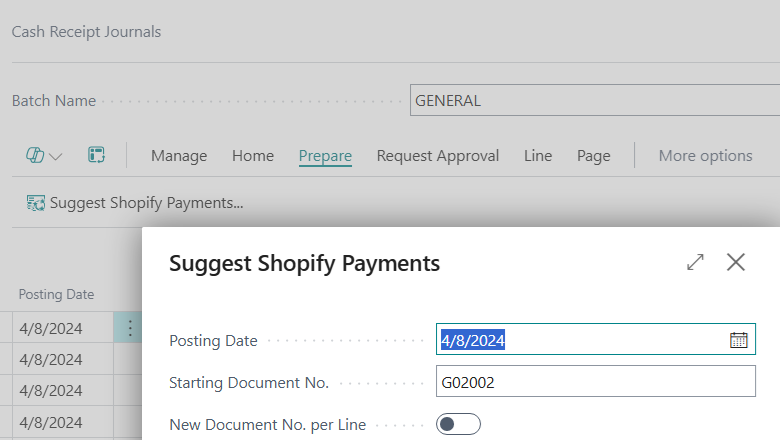
Der Händler überprüft die Positionen und stellt fest, dass die angewendeten Belege automatisch ausgewählt werden. Sie buchen die Erfassung. Business Central erstellt einen Debitor*innenposten des Typs Zahlung und wendet ihn auf den entsprechenden Eintrag des Typs Rechnung an.
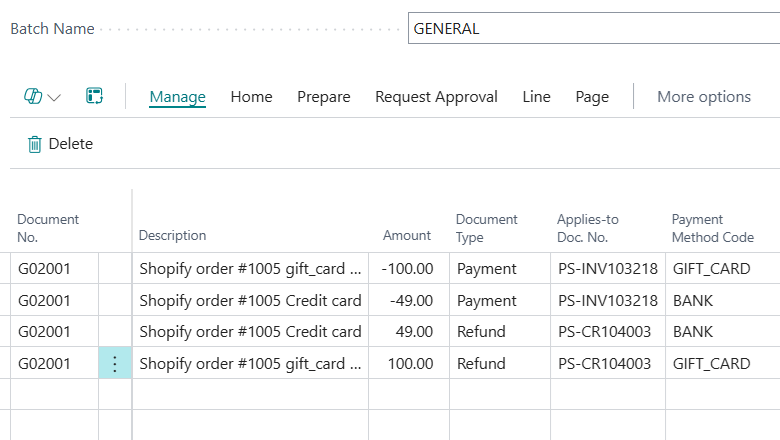
Hinweis
Wenn Sie eine Zuordnung zu Zahlungsformen konfiguriert haben, stellen Sie sicher, dass für die entsprechende Zahlungsform weder Gegenkontoart noch Gegenkontonr. angegeben ist. Sind diese Angaben vorhanden, erstellt Business Central bei Rechnungsbuchung einen Gegenposten des Typs Zahlung und wendet ihn auf den Typ Rechnung im Debitorenposten an. Sie können keine Erfassungsposition erstellen und auf die Verkaufsrechnung anwenden.
Erstellen Sie stattdessen einen Buch.-Blattnamen für jede Zahlungsform, und geben Sie die dort die Gegenkontoart und die Gegenkontonr. ein.
Der Händler importiert ihren Kontoauszug mithilfe eines Zahlungsabstimmungsbuch.-Blattes oder einer Bankabstimmungserfassung mit einer oder mehreren Transaktionen, die die Überweisung vom Zahlungsanbieter auf das Bankkonto darstellen.
Handhabung von Währungen
Der Shopify-Konnektor importiert Bestellungen und Transaktionen in der Shop-Währung. Wenn Sie Shopify so konfigurieren, dass je nach Land unterschiedliche Währungen verwendet werden, kann dies zu einigen Unterschieden führen. Beispiel: In einem Geschäft, in dem als lokale Währung dänische Kronen (DKK) verwendet werden, wird eine Bestellung für einen deutschen Kunden im Wert von 13,95 EUR in 409,53 DKK Umsatz umgerechnet. Bei der Zahlungstransaktion werden jedoch 409,48 DKK angezeigt.
Teilen Sie uns Ihre Meinung mit.
Helfen Sie uns, mit Ideen, Vorschlägen und Feedback Dynamics 365 Business Central zu verbessern. Nutzen Sie das Forum unter https://aka.ms/bcideas.
Siehe auch
Transaktionen und Auszahlungen (Dokumente)